Foton representerar ofta några av de mest värdefulla filerna vi äger. Att förvara dem i molnet är praktiskt, men många av oss uppskattar också tryggheten i att ha bilderna lagrade lokalt. Som tur är är det en relativt enkel process att kopiera ditt Mac-fotobibliotek till en extern lagringsenhet.
Denna vägledning utgår ifrån att du använder den inbyggda appen ”Bilder” på din Mac, vilket är standard om du har använt iCloud Bildström eller importerat bilder från din iPhone. Om dina foton endast finns i en mapp på din Mac behöver du bara ansluta din externa enhet och flytta över dem. Om du använder en annan app med ett eget bibliotek, måste du konfigurera inställningarna i den appen.
Överföra ditt fotobibliotek
För att fullt ut förstå processen är det viktigt att veta hur appen Bilder hanterar filer. Faktum är att det är ganska enkelt; det finns en enda fil som innefattar hela ditt bibliotek. För att säkerhetskopiera, anslut din externa hårddisk och dra hela den här filen till den externa disken via Finder-sidofältet.
Det lite knepigare momentet uppstår när du behöver ändra vilket fotobibliotek du vill använda. Du måste modifiera platsen som appen Bilder läser ifrån.
I exemplet nedan syns två fotobibliotek: standardbiblioteket och en säkerhetskopia.
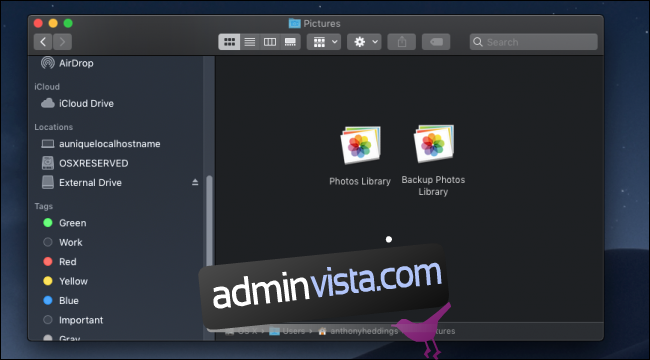
Även om du kan komma åt säkerhetskopian genom att dubbelklicka på den – vilket öppnar den i Bilder-appen – är det mer praktiskt att ställa in Bilder så att den använder det biblioteket som standard. Du kan alltid växla tillbaka till det vanliga biblioteket när det behövs.
Dubbelklicka på säkerhetskopian för att öppna den och gå sedan till inställningarna för Bilder via Bilder > Inställningar i menyraden.
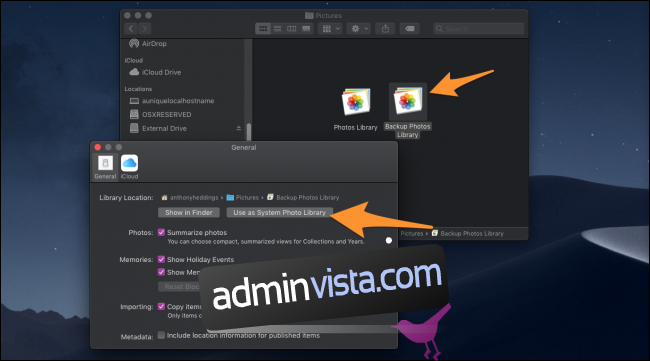
Klicka på ”Använd som systemfotobibliotek”, vilket ändrar standardbiblioteket till det nya.
Automatisera säkerhetskopieringen med Time Machine
Att manuellt säkerhetskopiera filer är inte den mest tillförlitliga metoden, eftersom du aldrig vet exakt när datorn kan gå sönder. Det är bättre att ha en automatisk säkerhetskopieringslösning, så du inte behöver tänka på det. Apples inbyggda Time Machine är ett utmärkt verktyg för att säkerhetskopiera till en extern enhet. Läs vår guide om hur du konfigurerar Time Machine för att komma igång.
Bildkälla: dourleak/Shutterstock